HỌC VIỆN CÔNG NGHỆ BƯU CHÍNH VIỄN THÔNG
CƠ SỞ TẠI THÀNH PHỐ HỒ CHÍ MINH
THƯ VIỆN
HƯỚNG DẪN TÌM KIẾM TÀI LIỆU
TRÊN TRANG THƯ VIỆN HỌC VIỆN CƠ SỞ

(hình 1 – Phòng đọc mở & internet Thư viện HVCS)
NĂM 2014
1. ĐĂNG NHẬP:
Để thao tác với phần mềm HiLib 6.0, người sử dụng dùng trình duyệt web như Internet Explorer, Fire Fox, Chrome…. Từ cổng thông tin của Học viện cơ sở địa chỉ https://ptithcm.edu.vn/thu-vien
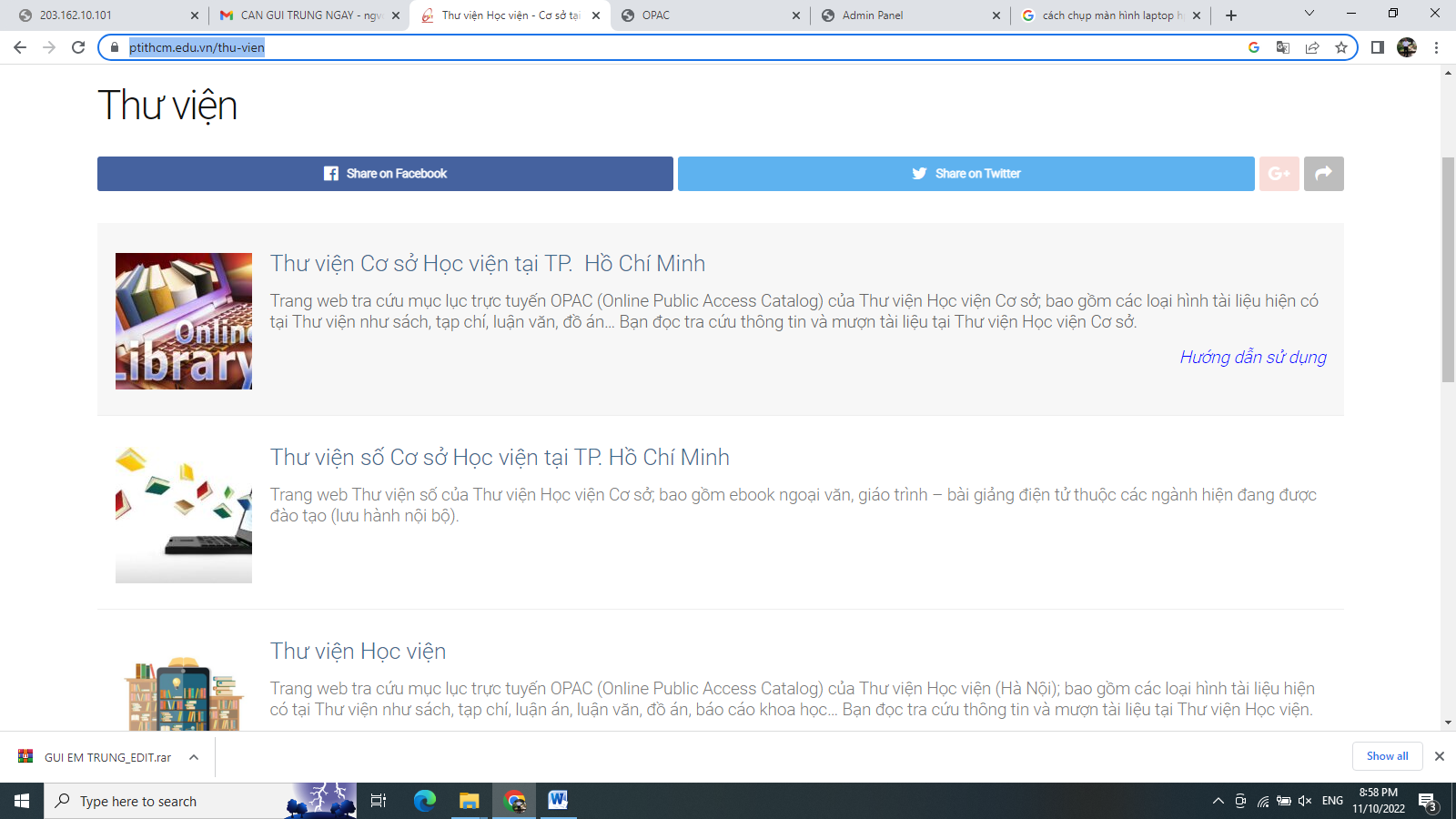
Vào http://libhcm.ptithcm.edu.vn/opac/opachome.aspx để truy cập vào phần mềm.
Phần mềm quản lý Thư viện HiLIB 6.0 bao gồm 2 phần chính.
- Phần dành cho bạn đọc tra cứu (users bạn đọc)
:
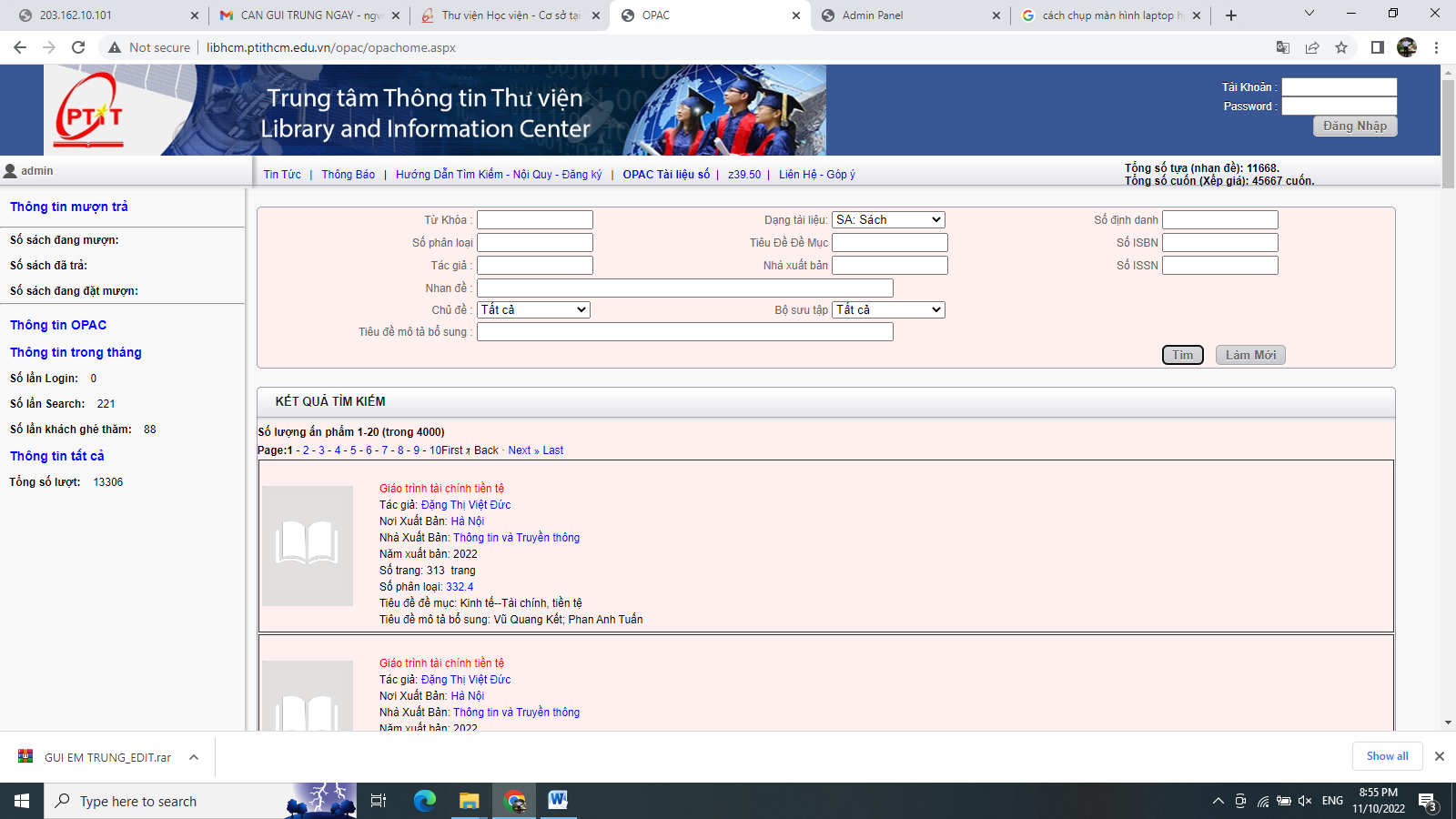
(hình 2 – Trang chủ Thư viện HVCS)
- Phần dành cho cán bộ quản lý thư viện (librarians)
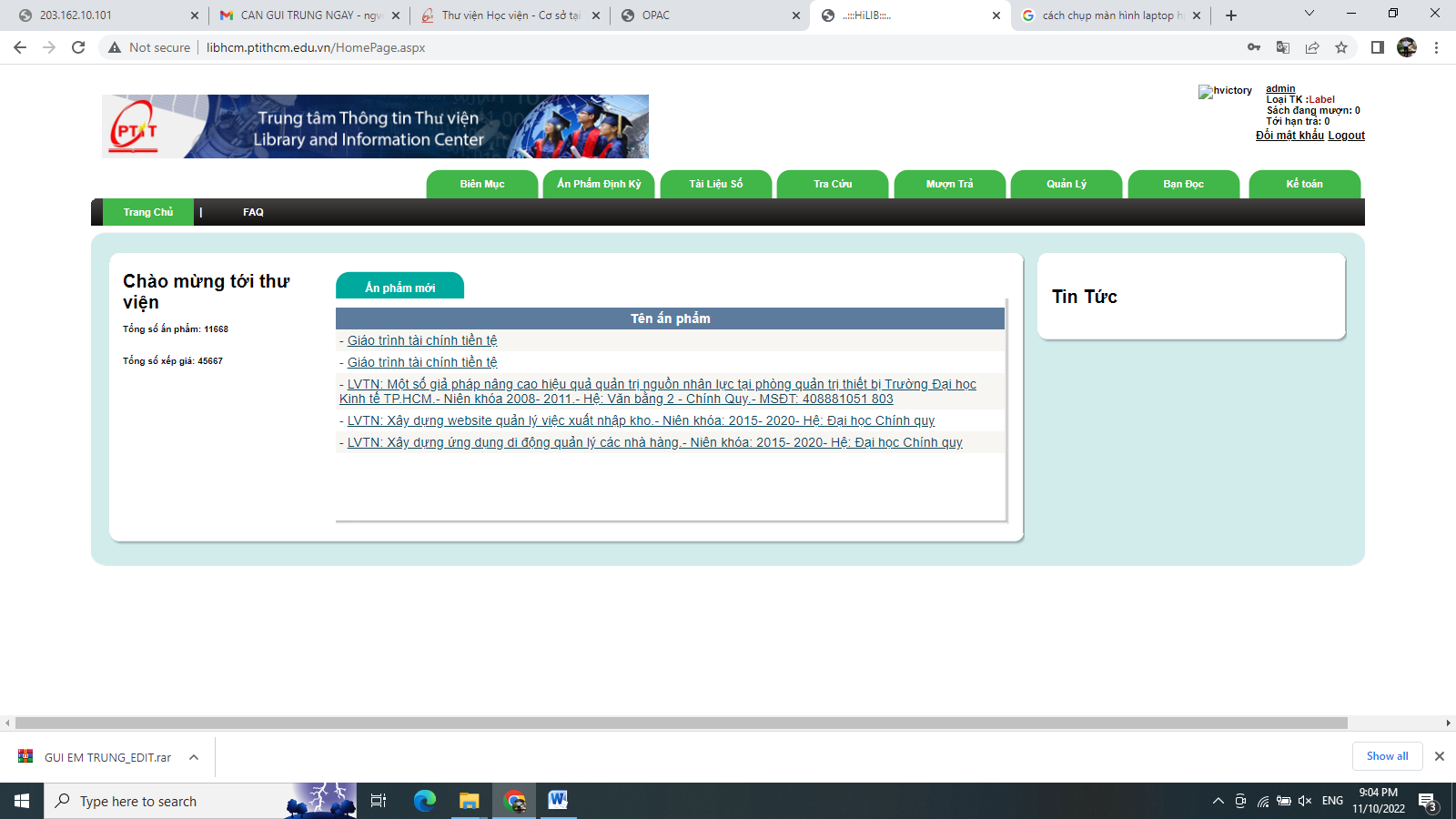
(hình 3. Trang quản trị của Cán bộ Thư viện)
2. TÌM KIẾM:
Hiện nay, tất cả các hệ thống tra cứu thư viện trong nước và trên thế giới đều dùng chuẩn tra cứu OPAC (Online Public Access Catalog: Tra cứu mục lục trực tuyến).
- Tìm kiếm đơn giản: chương trình định nghĩa các trường tìm kiếm như nhan đề, tác giả, chủ đề, năm xuất bản ... để người dùng tìm kiếm các cơ sở dữ liệu hiện có tại Thư viện Học viện cơ sở. Các trường thông tin này kết hợp với nhau với điều kiện đồng thời xảy ra. Trên các ô (vị trí tìm) bạn đọc có thể tìm theo các tiêu chí sau:
+ Tìm theo nhan đề ấn phẩm (theo tựa): Phải gõ chính xác từ hoặc cụm từ theo Font chữ tiếng Việt có dấu nếu như muốn tìm tài liệu tiếng Việt.
+ Tìm theo họ, tên tác giả.
+ Tìm theo số phân loại: Số phân loại ở đây được dùng theo Khung phân loại thập phân DDC (Dewey Decimal Classificaton). Với 10 lớp cơ bản.
000 - Tổng quát, (cả khoa học máy tính và CNTT)
100 - Triết học và Tâm lý học
200 - Tôn giáo
300 - Khoa học xã hội
400 - Ngôn ngữ
500 - Khoa học tự nhiên và toán học
600 - Công nghệ học (Khoa học ứng dụng)
700 - Mỹ thuật và Nghệ thuật trang trí
800 - Văn học và Tu từ học
900 - Địa lý & lịch sử.
Vd : khi cần tìm tài liệu khoa học ứng dụng chỉ cần gõ số 6 và enter.
khi cần tìm các tài liệu KHTN gõ vào số 5 và enter.
(nếu biết chính xác số phân loại theo tiêu chuẩn quốc tế thì sẽ tìm được tài liệu sát với yêu cầu hơn).
+ Tìm theo nhà xuất bản. vd: Thồng kê, Khoa học kỹ thuật, McGraw-Hill,...
+ Tìm theo số ISBN: đối với các tài liệu ngoại văn.
+ Tìm theo tiêu đề đề mục:
...
3. HIỂN THỊ KẾT QUẢ TÌM :
Khi đã có kết quả tìm, bạn đọc muốn hiển thị kết quả chi tiết hơn thì chỉ cần click vào tên ấn phẩm hoặc tên tác giả để biết cụ thể hơn các tài liệu đó, Nếu máy tính của bạn bị chặn bởi chế độ pop-up thì bạn đọc hãy mở cho phép để dễ dàng truy cập.
Kết quả tìm tin sẽ được hiển thị dưới ba định dạng:
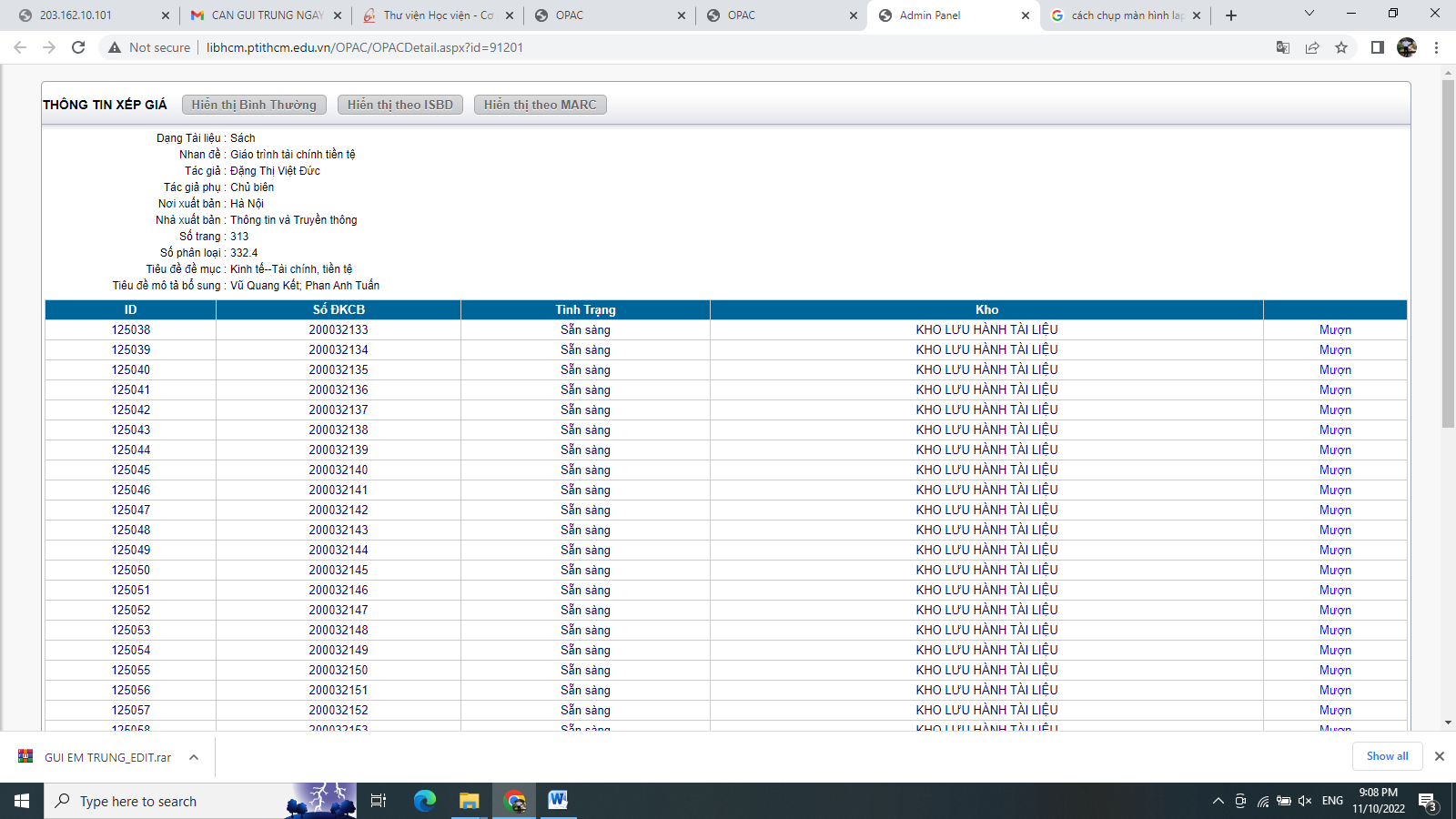
(hình 4. trang thể hiện kết quả tìm kiếm tài liệu)
+ Hiển thị bình thường.
+ Hiển thị theo ISBD.
+ Hiển thị theo Marc 21
Ở phần hiển thị này bạn đợc sẽ được biết, nhan đề ấy có bao nhiêu cuốn sách, cuốn sách nào độc giả đang giữ và cuốn nào còn rỗi để đăng ký mượn khi có yêu cầu.
* Tìm kiếm nâng cao : Cho phép người dùng có thể tìm kiếm theo nhiều tiêu chí khác nhau có thể kết hợp các toán tử AND. OR, NOT trong bộ tìm kiếm để tìm kiếm thông tin chính xác mình cần tìm.
Trong thời gian sắp đến Thư viện sẽ thực hiện bộ sưu tập sách e_book và slide bài giảng (tài liệu điện tử toàn văn): Đối với những tài liệu nào không vi phạm bản quyền theo công ước berne 1886 về quyền tác giả, thư viện sẽ đưa lên mạng nội bộ để bạn đọc nghiên cứu giảng dạy và học tập.
Ngoài ra, trên trang tìm kiếm, còn có cả các phần: Nội quy, Hướng dẫn sử dụng, Thông báo và các Tin tức liện quan đến ngành Thư viện rất mong bạn đọc cùng truy cập.